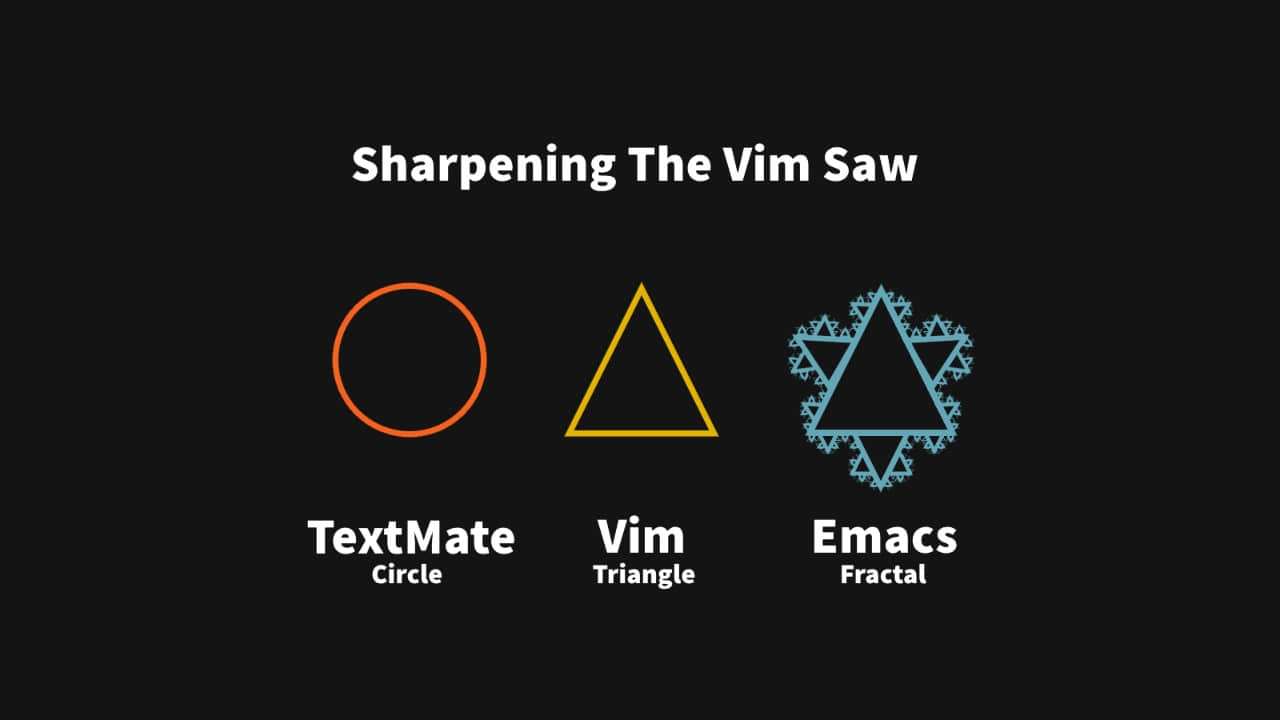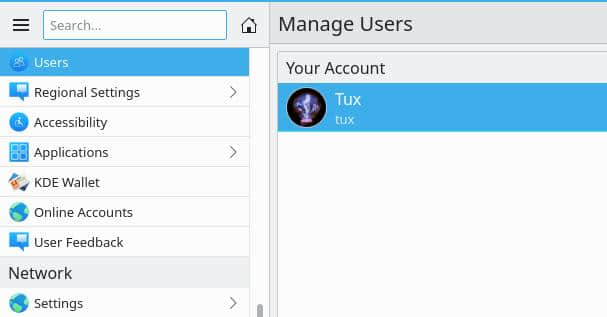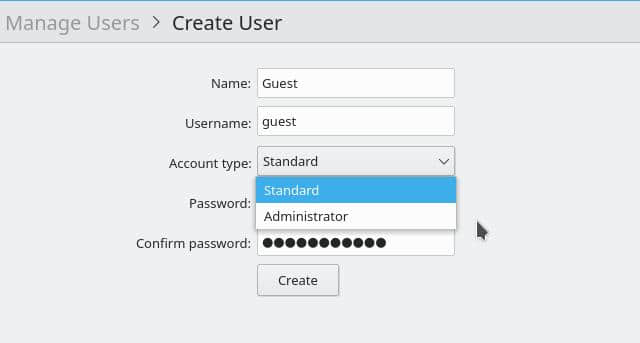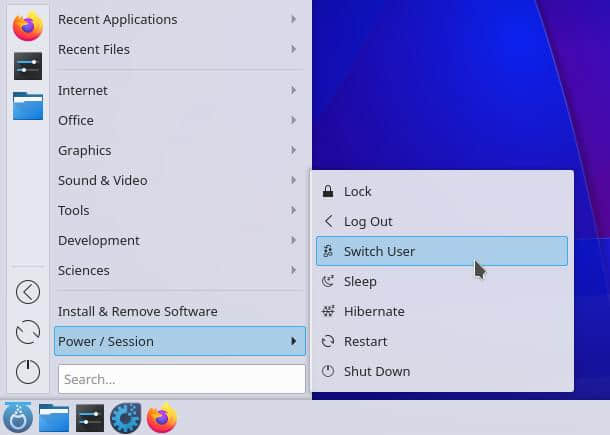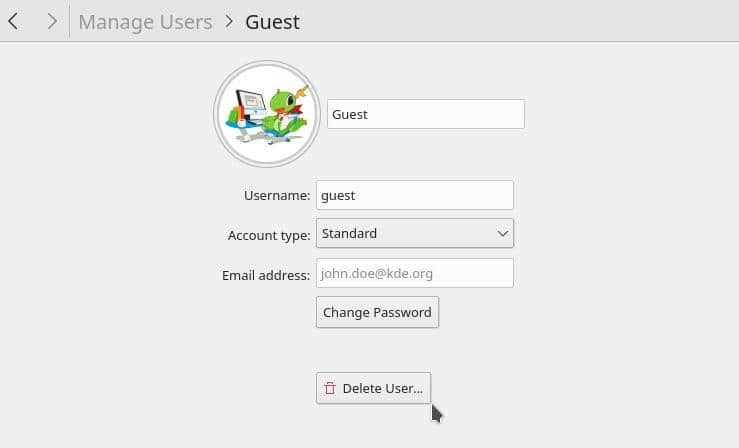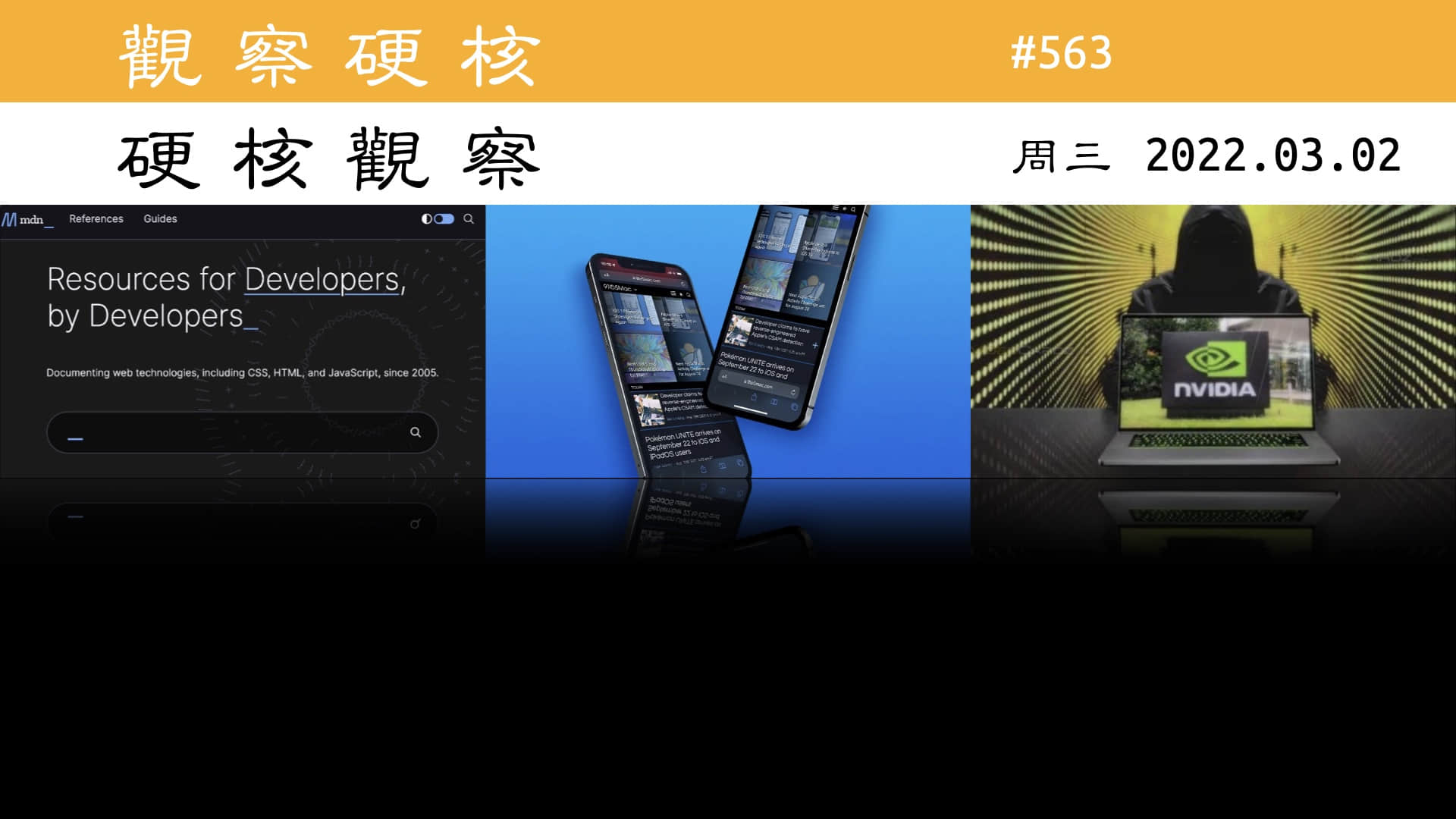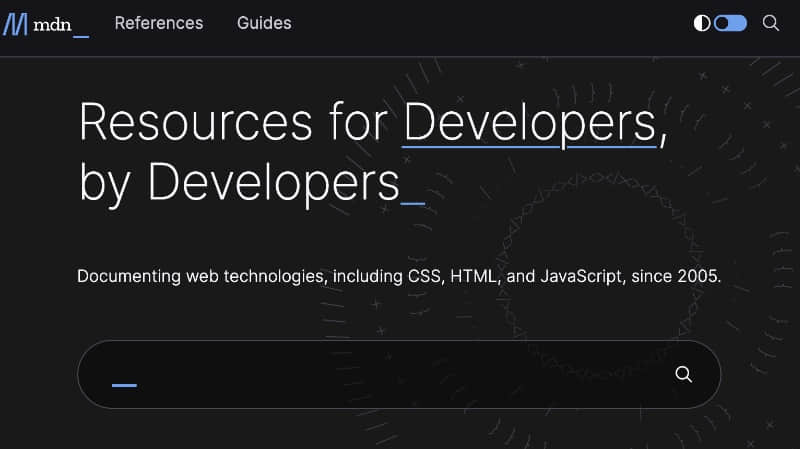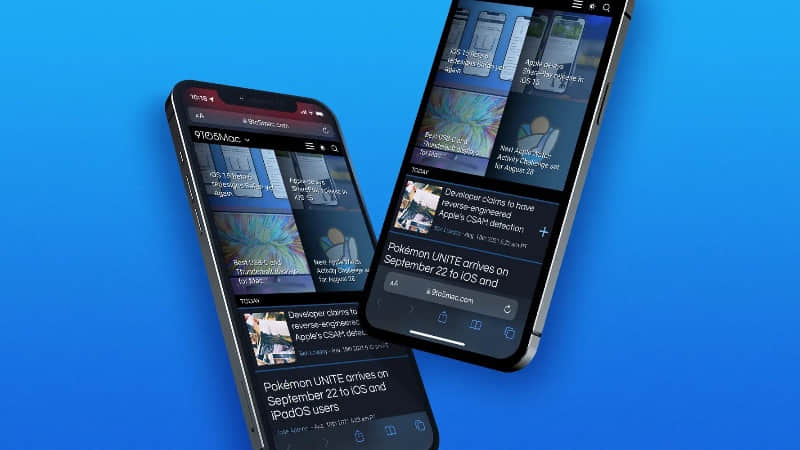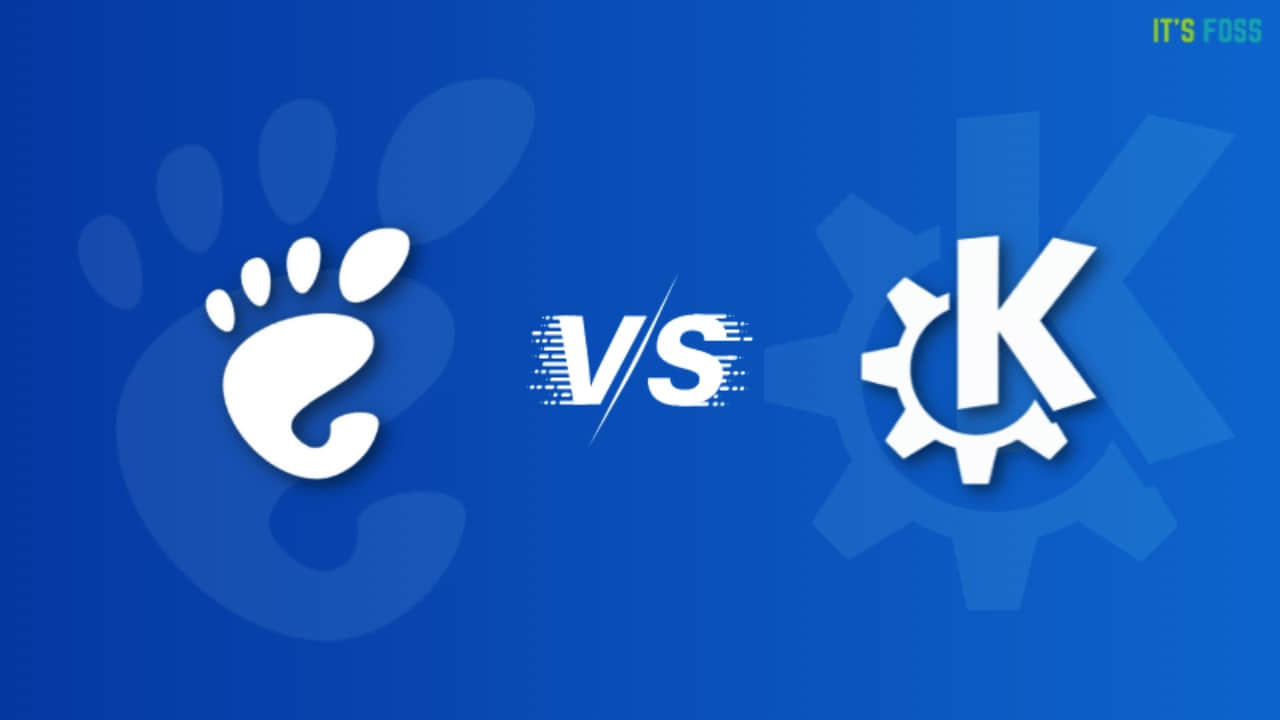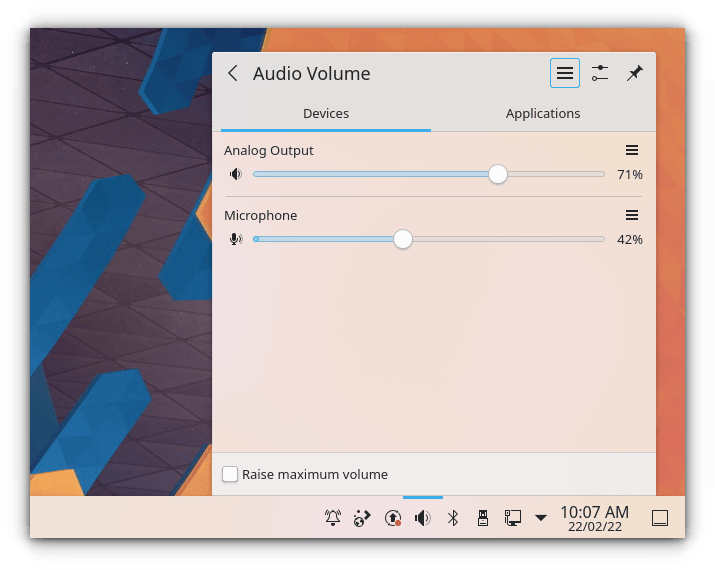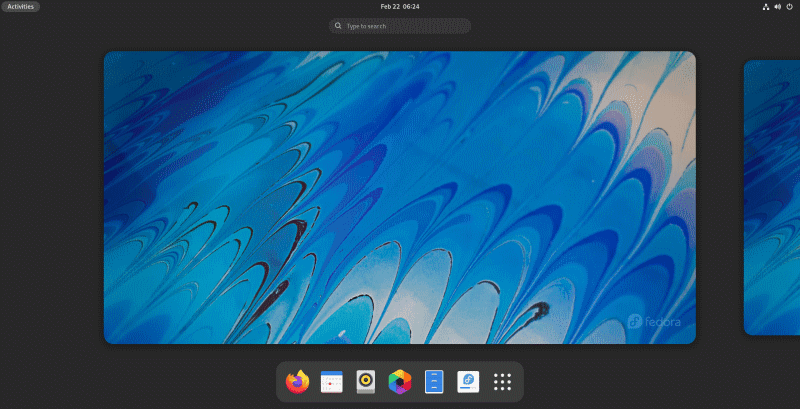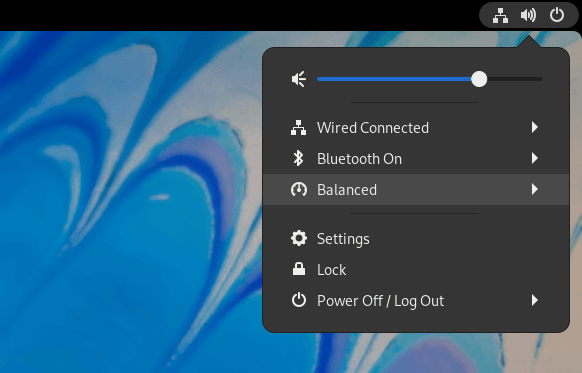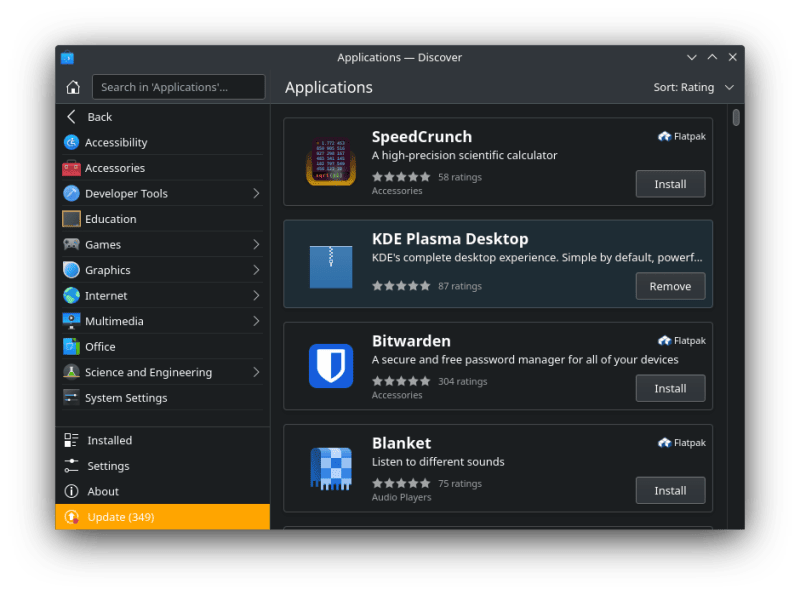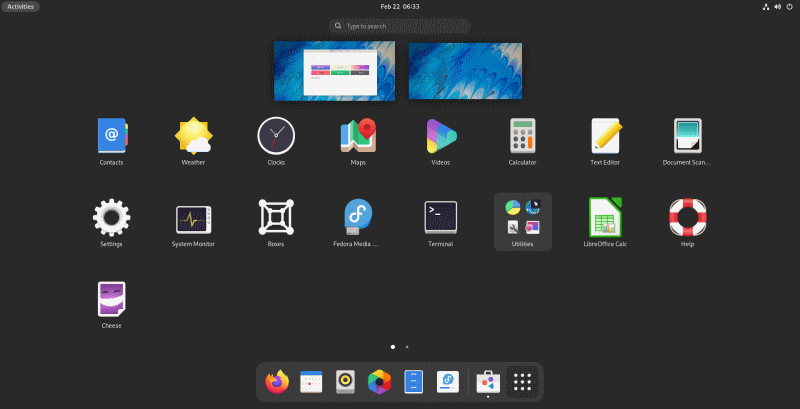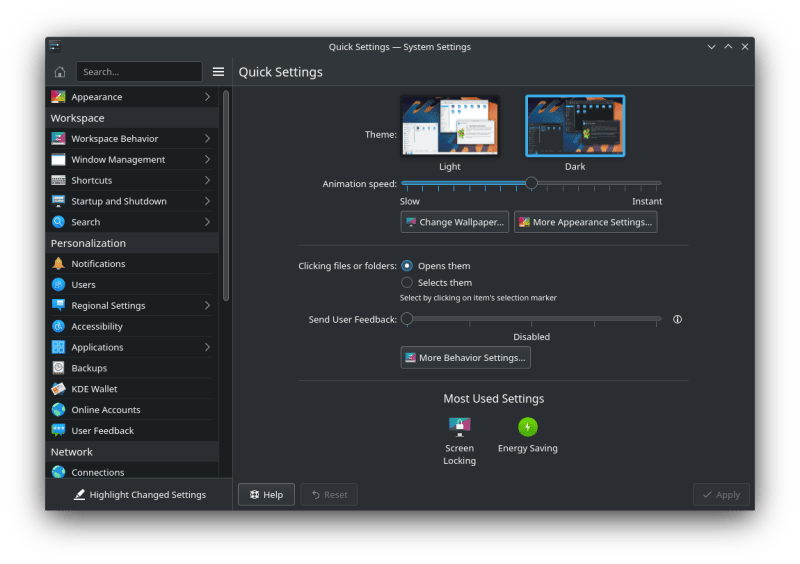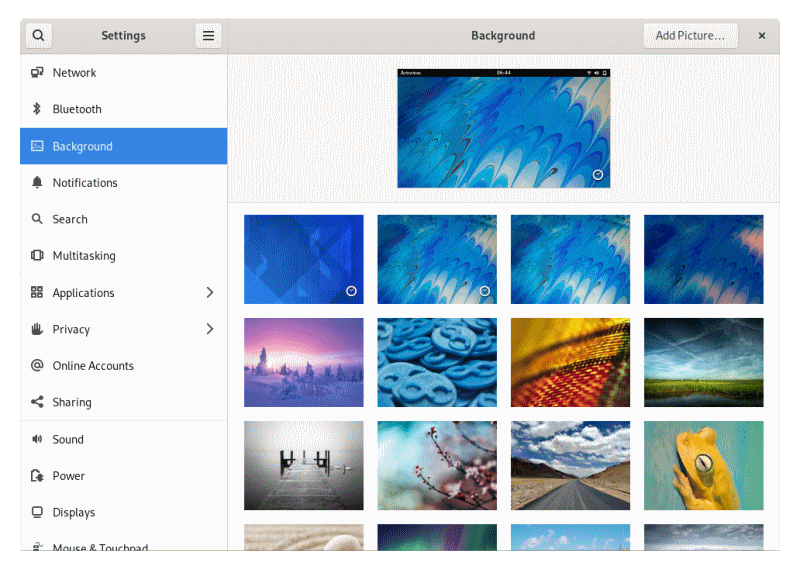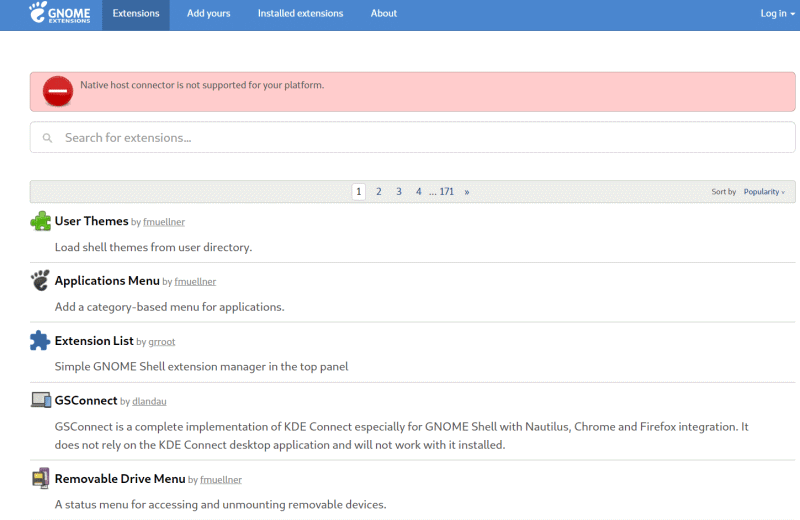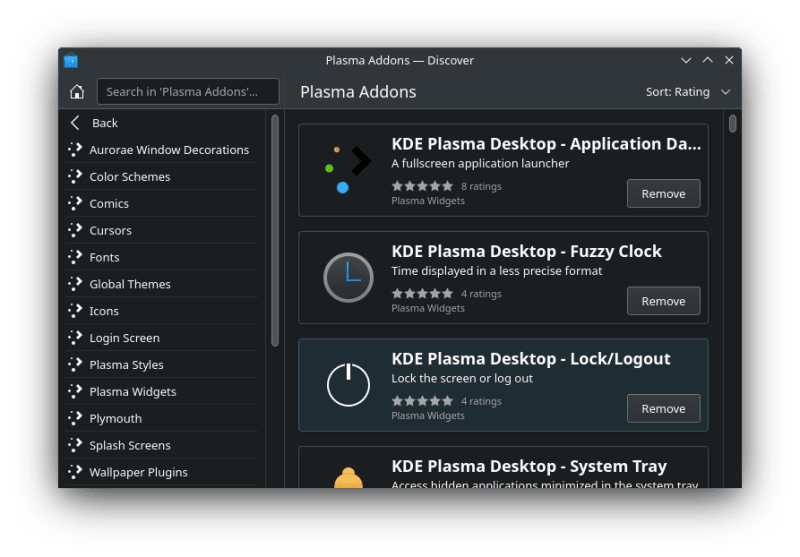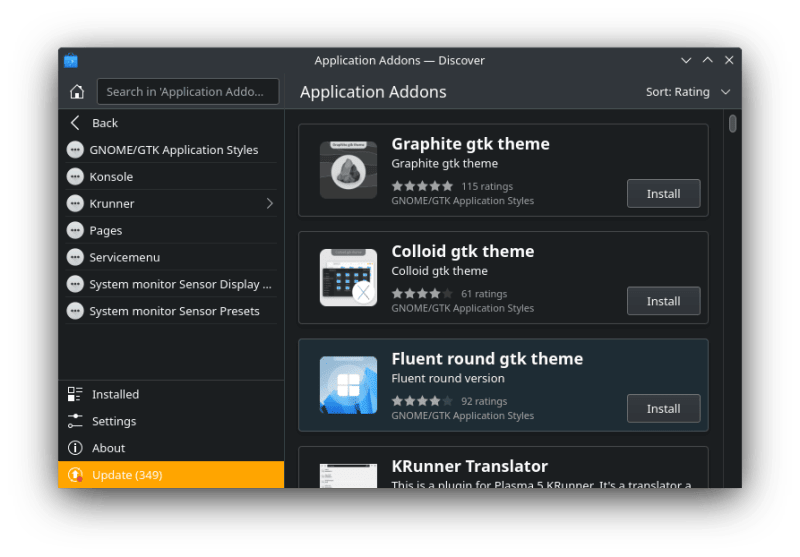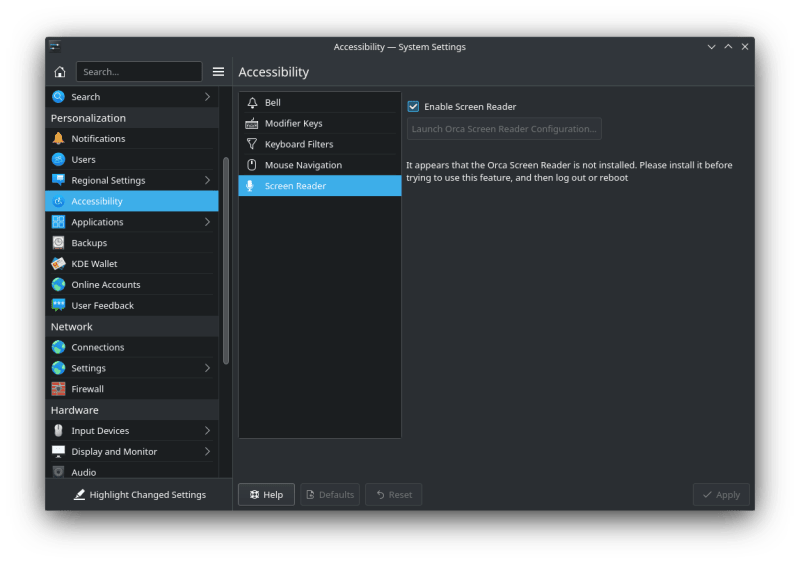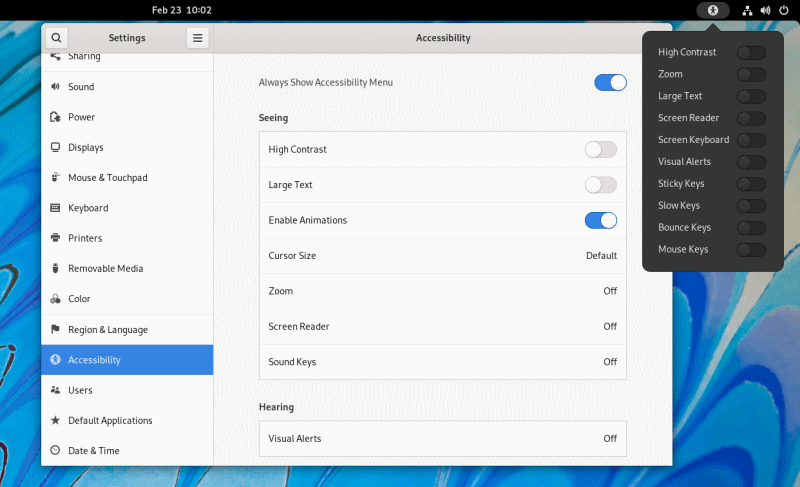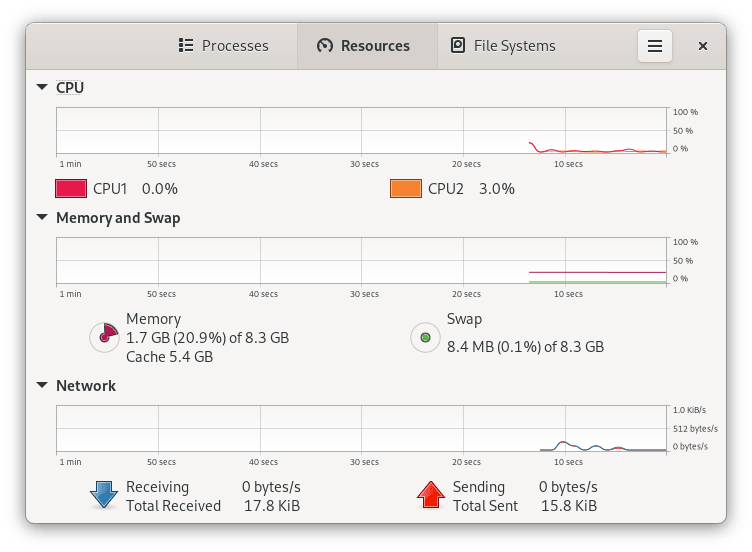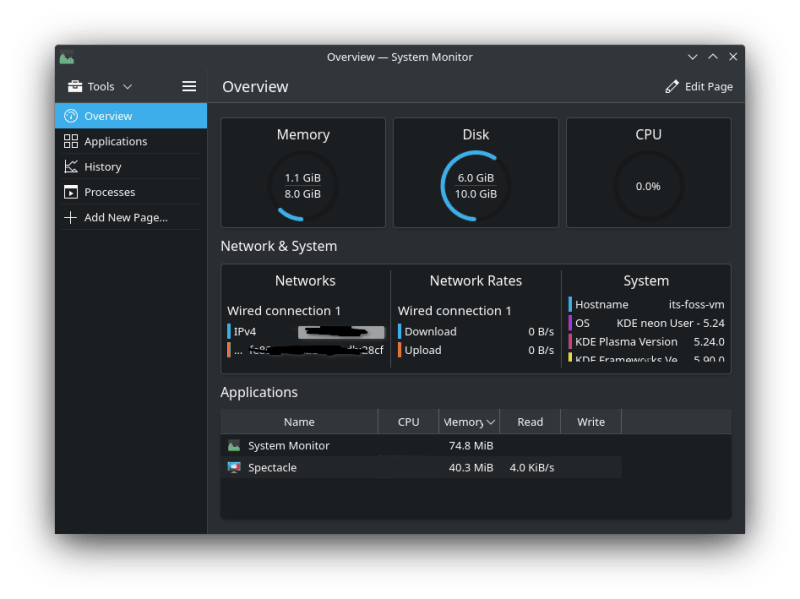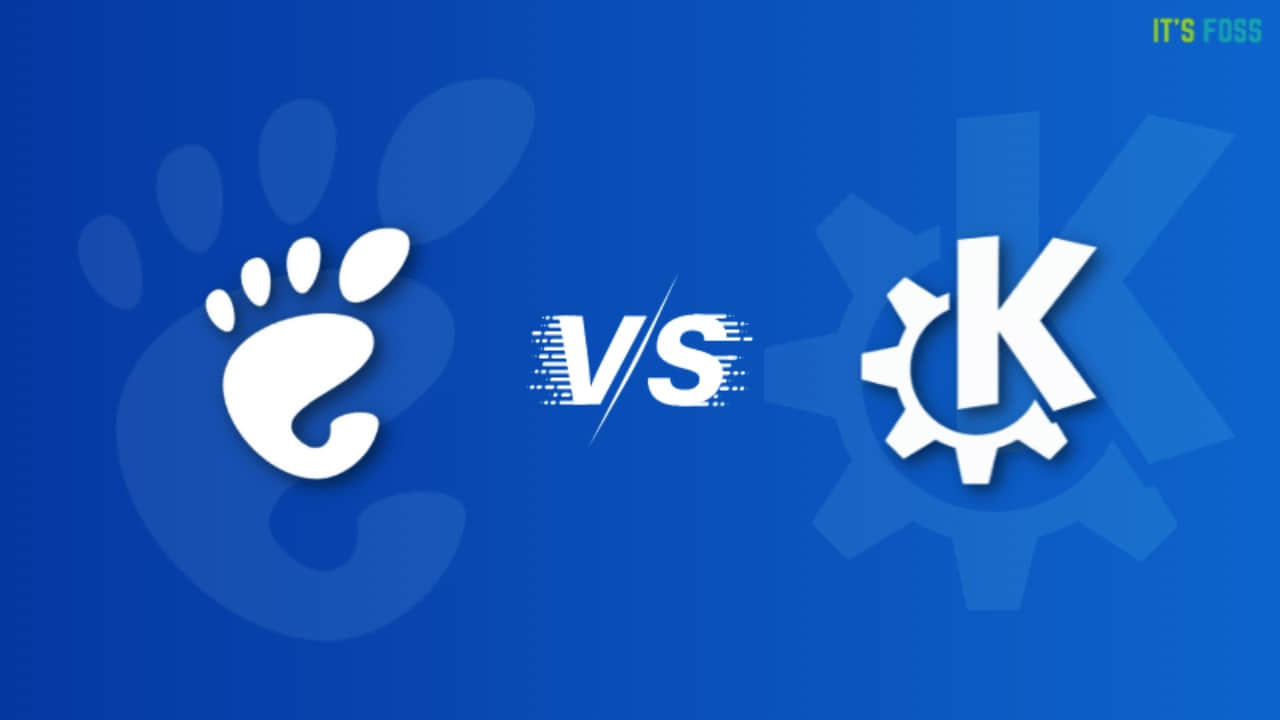
说到 Linux, 桌面环境 (DE)是个大问题。
桌面环境构成了图形用户界面(GUI),以及你在 Linux 发行版上得到的一组应用。
你可以通过我们的 解释什么是桌面环境的文章 了解。
选择一个好的桌面环境可以帮助你提高生产力、工作流程、易用性和整体体验。
在 最佳桌面环境 中,KDE Plasma 和 GNOME 特别受欢迎。在这里,我打算强调其中的关键区别,以帮助你做出决定。
注意:KDE 是整个社区的人在其名下开发的各种项目。其中桌面环境的名字是 Plasma。在这里,我们将 Plasma 桌面与 GNOME 进行比较。然而,为了简单起见,我们倾向于使用 “KDE” 而不是 “Plasma”。
用户界面:功能与外观
用户界面通常涉及到布局类型、图标、主题、小工具和 GUI 的其他组件。
KDE
KDE 的目标是提供一个传统的桌面布局,让大多数 Windows 用户感到舒适。

不过,不要被这一点所迷惑。它的外观很简单,但却专注于更多的功能。
事实上,Windows 从 KDE 中获得了灵感,对其用户界面进行了一些改进,比如通过滚动任务栏中的音量图标来调整音量的能力。
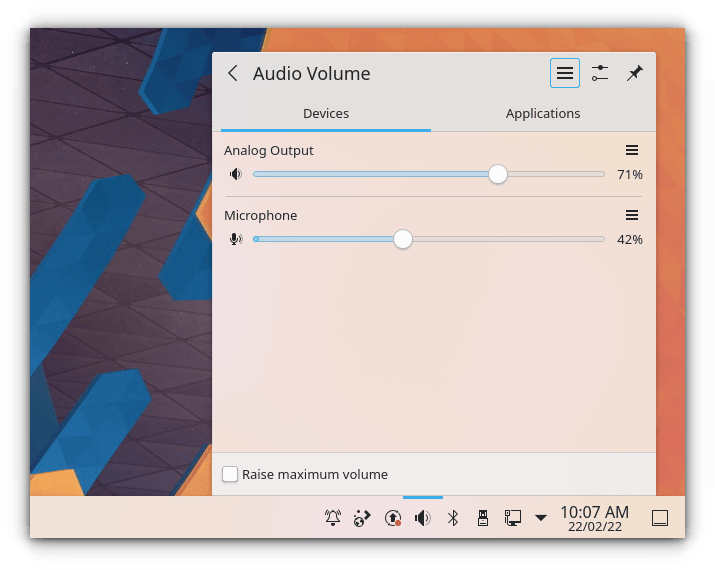
而且,KDE 以其一致的外观和感觉而闻名,即使多年来有许多改进。
GNOME
另一方面,GNOME 提供了一种独特的桌面体验。如果你正在寻找一个不同的、现代的用户界面设计,GNOME 应该很适合你。
其图标/主题/壁纸可能看起来更符合现代标准。偏好有所侧重,但在我看来,GNOME 看起来更有吸引力。
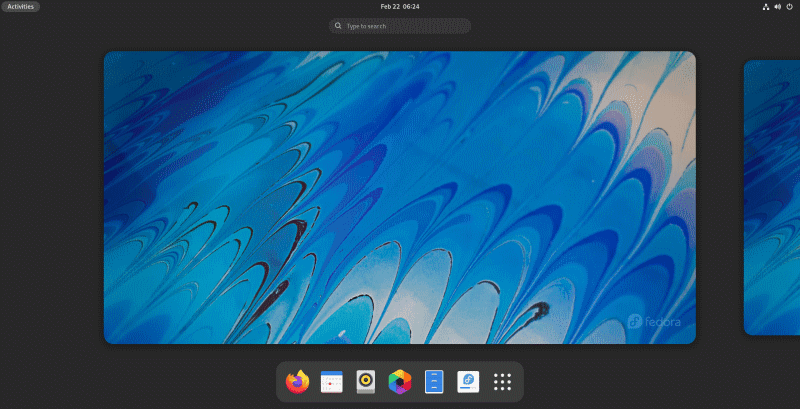
然而,如果你已经适应了传统的类似 Windows 的布局,调整工作流程可能需要一段时间。
这里没有开始/应用/菜单按钮。你必须点击活动概览来访问你的工作空间(或虚拟桌面),并从同一个地方访问应用菜单。
对一些人来说,没有任务栏可能看起来更干净,但这取决于你的喜好。
请注意,与 KDE 相比,UI 可能没有那么多功能,也没那么丰富。例如,系统托盘中的部件提供了比 GNOME 上的小程序更多的选项。
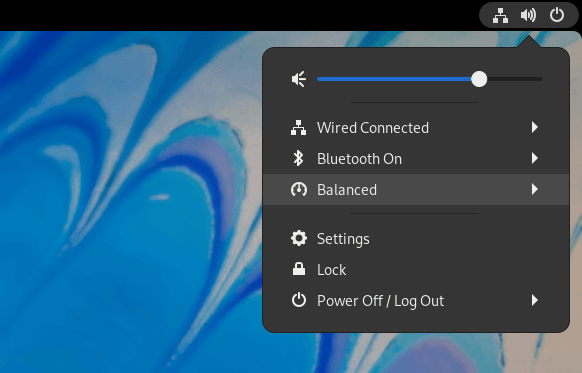
因此,在 UI 方面,KDE 与 GNOME 并没有明显的赢家,而是取决于你对功能或现代外观的要求。
应用生态
KDE
使用 KDE,你可以获得 无数的实用程序。
你可能会被 KDE 提供给 KDE 上使用的应用所淹没。
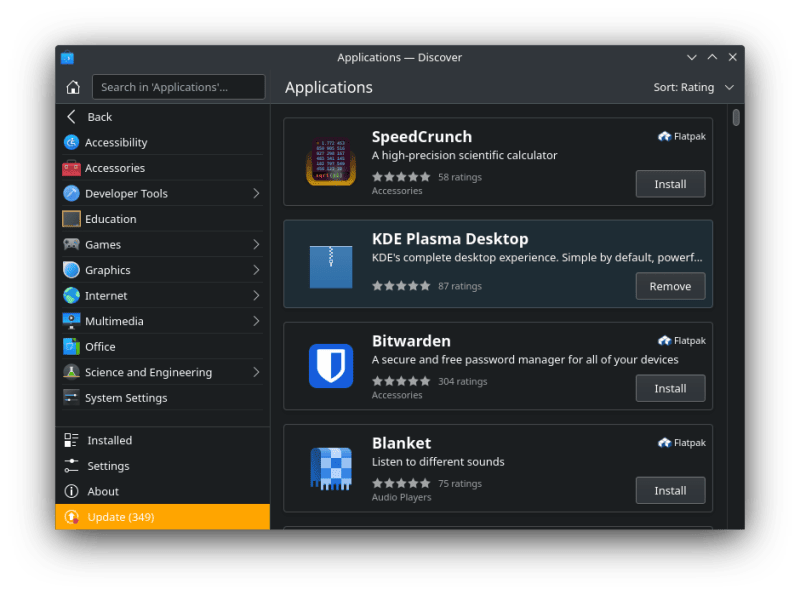
不止如此,整个 KDE 社区都一直忙于为这个武器库添加新的应用和工具。
它们中许多在现有的应用中脱颖而出,如 Krita、Kdenlive、Kate 编辑器等等。
GNOME
GNOME 默认也具有 众多的应用。虽然对于大多数用户来说,这可能是一个足够的列表,但与 KDE 相比,它在目录上有所不足。
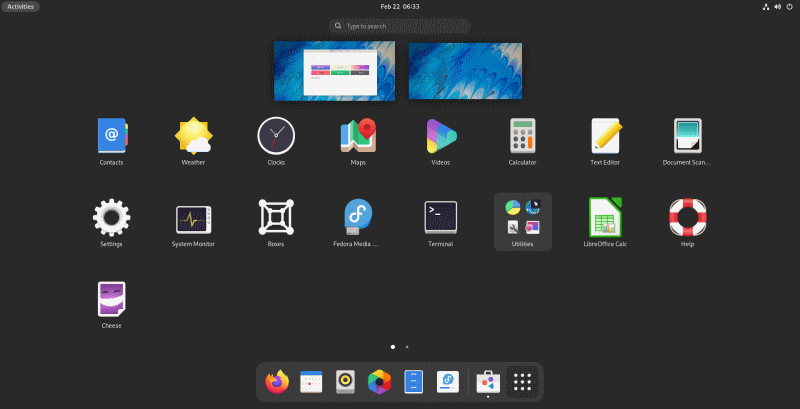
我发现自己并没有使用过很多来自 GNOME 的应用。
而且,值得注意的是,与 GNOME 的默认应用相比,KDE 桌面环境自带的应用得到了更快的改进。
这是与 GNOME 应用程序相比的 KDE 的开发更新频度,不过这只是个人观察,这可能会随着时间而改变。
什么是最好的定制?
KDE
如果你想改造和控制用户体验,KDE 是一个很好的选择。
不要光听我说,你可以按照我们的 KDE 定制指南 了解可用选项。
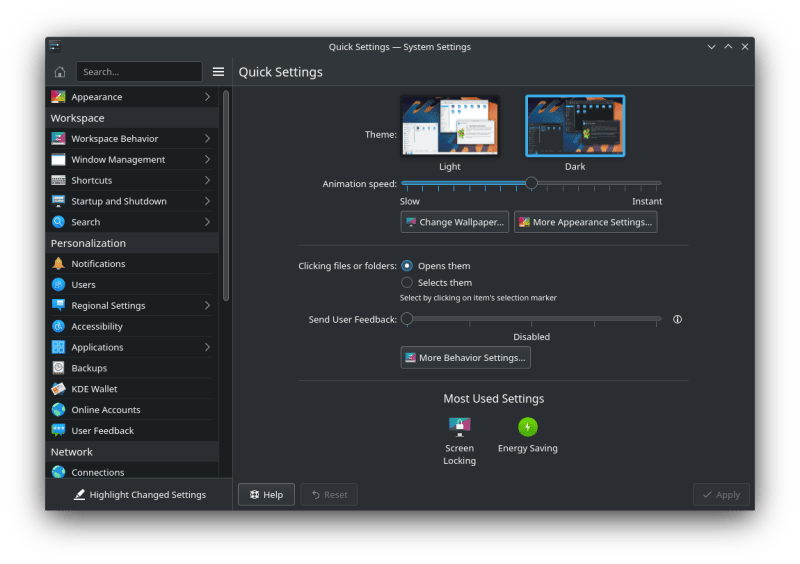
不仅仅是定制的能力,你还可以得到很多开箱即用的控制,用于改变主题、颜色、工作区效果、窗口管理等等,而不需要任何特定的应用程序/扩展。
对于一些人来说,如果你想坚持使用原版的体验,这么多的选项也不会产生什么影响,不用担心。
GNOME
至于 GNOME,你没有那么多开箱即用的控制。相反,你必须得依靠 GNOME “优化”或一些扩展来改变。但是,是的,你可以在很大程度上自定义体验。
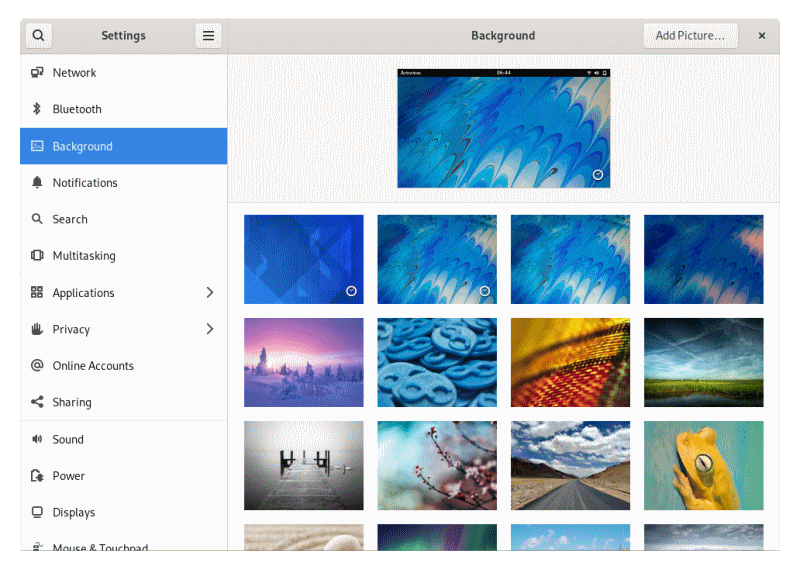
另外,请注意,在写这篇文章的时候,GNOME 42 还没有成为稳定版本。所以,你可以期待一个系统级的深色模式的实现,以及一些外观/感觉上的改进。
当然,这不是一个公平的比较,考虑到两者都提供不同的 GUI 元素和布局。然而,对于想要更多控制和定制选项的用户来说,KDE 会被选择。
GNOME 适合于不想要很多选项的用户。如果你喜欢 GNOME 提供的东西,并且愿意用额外的努力来定制体验,你也可以这么做。
额外的能力:KDE 与 GNOME
GNOME
如前所述,GNOME 提供了给你当前的配置 增加更多的功能的扩展功能。
你可以前往 GNOME 的 shell 扩展网站 来探索各种选择,或者看看我们的 最佳 GNMOE 扩展列表。
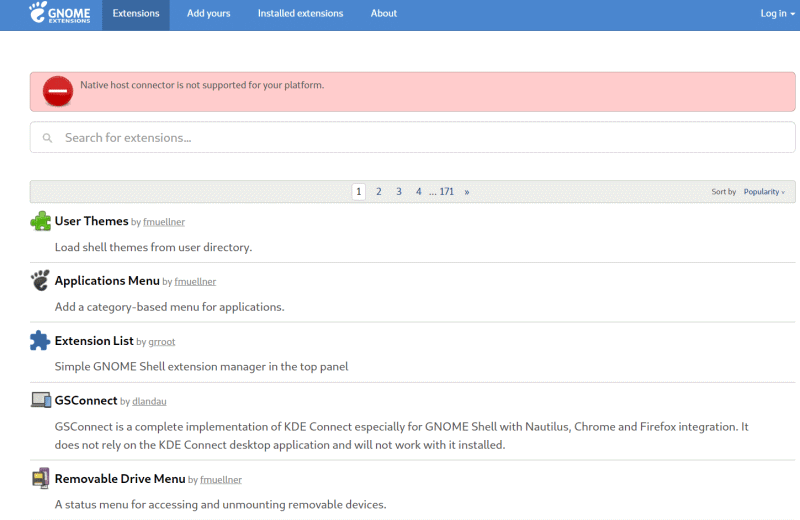
GNOME 扩展让你可以轻松地做很多事情,比如使用自动移动窗口切换器来自动化应用启动的工作区。
有各种各样的扩展来改善你的工作流程,使事情变得简单。
然而,这些扩展取决于 GNOME shell 的版本。此外,由于从一个版本到另一个版本的激进变化,GNOME 扩展可能在未来的版本中停止工作。
KDE
另一方面,KDE 也提供了一个充满附加组件、小工具和应用附加组件的袋子。
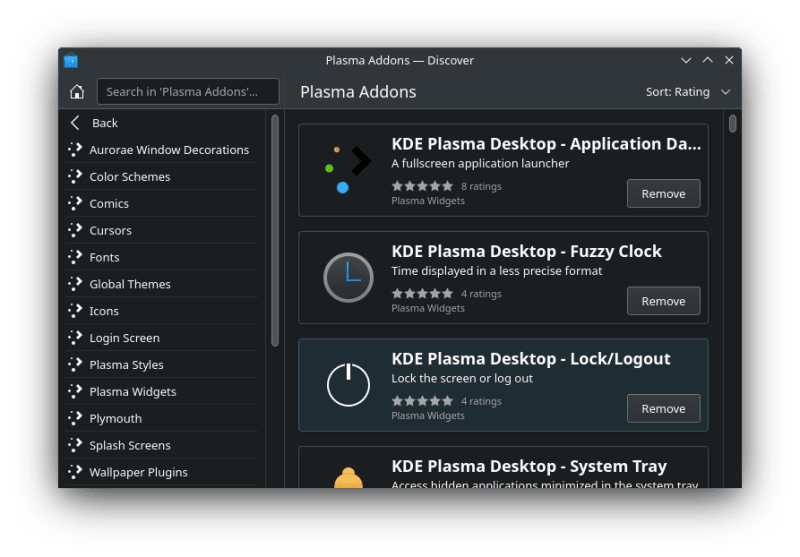
不像 GNOME 从浏览器中添加扩展的那种不方便的方式(使用另一个浏览器扩展),你可以使用“发现”软件中心直接访问 KDE 的附加组件。
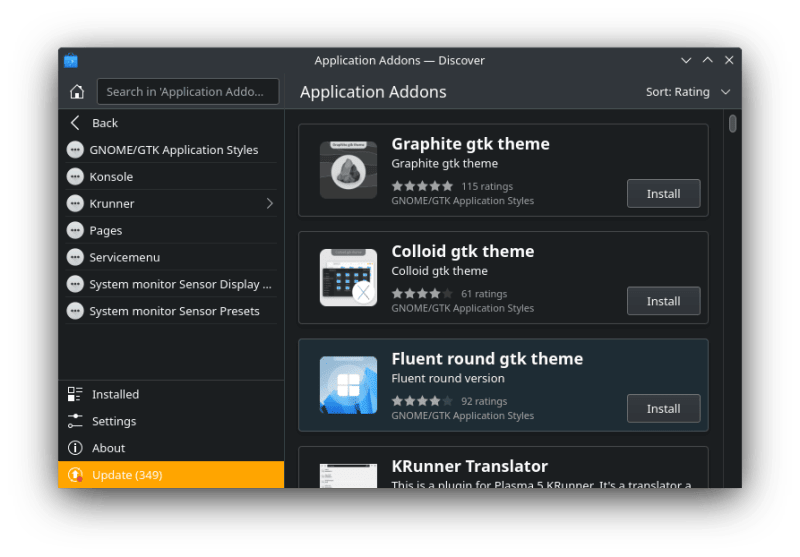
所以,添加额外的功能或主题就变成了一种无缝的体验,而不需要遵循一套单独的步骤。
不要忘了,像 KDE Connect 这样的工具提供了额外的能力,让你把你的手机和你的电脑连接起来。
总的来说,你可以在两者上扩展功能,但如果你想有更多的选择,KDE 更有优势。
无障碍选项
KDE
虽然 KDE 在几个方面做得很好,但增强桌面无障碍的可用能力非常有限(比如没有开箱即用的屏幕阅读器)。
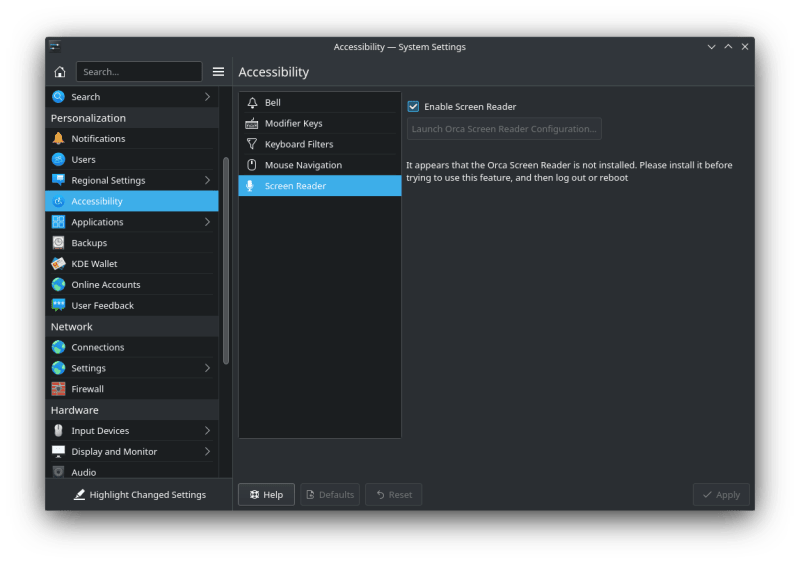
有一种可能是,开发者正在用 Orca 屏幕阅读器应用来测试其功能,比如桌面的听力/视觉辅助,但在 KDE Plasma 5.24 中,它不够实用。
正如我们的一位读者所指出的,KDE 在安装前后都不能“说话”。所以,这对他们来说不是一个选择。
GNOME
然而,GNOME 做得更好,它有读屏器、视觉提醒、屏幕键盘、声音键、点击辅助等。
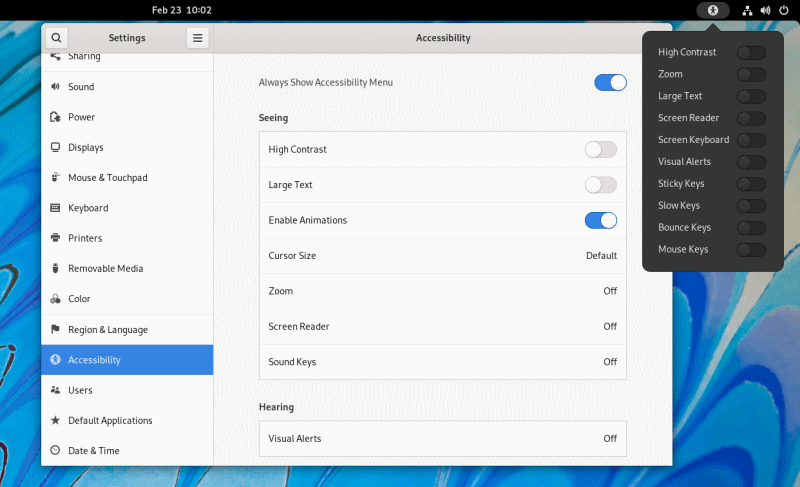
所以,如果一个用户依赖无障碍选项来使用桌面,GNOME 应该是个选择。
KDE 比 GNOME 更快?
拥有一个能在可用系统资源下有效工作的桌面环境是很重要的。如果你想进行多任务处理,而又没有超好的配置来支持的话,这一点就显得无比重要。
KDE 通常被认为比其他大多数桌面环境要快,因为它对资源的占用很轻。
然而,为了给你一个参考,我创建了两个虚拟机(Fedora 35 和 KDE Neon 用户版),在你继续尝试之前提供一些想法。
两个虚拟机的设置都使用类似的资源配置,分配了两个核心和 8GB 内存,下面是我们的情况:
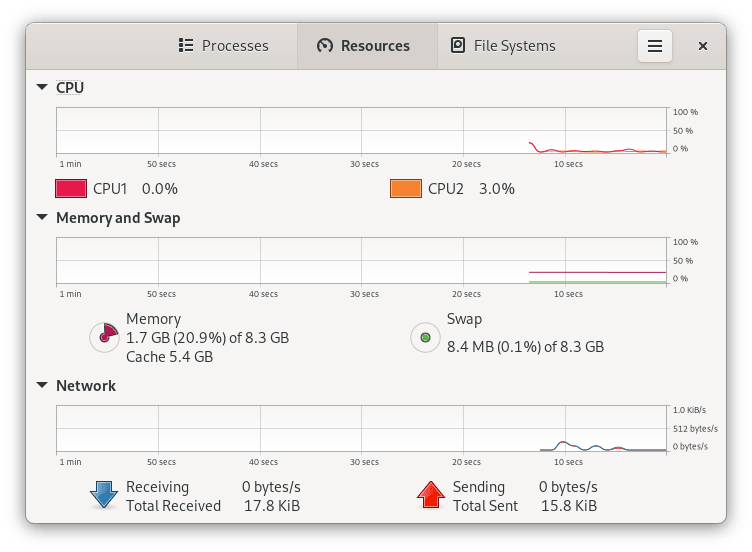
这个资源使用情况是在开启虚拟机后,后台没有任何东西运行的情况下的截图。
相比之下,由 KDE 驱动的发行版 KDE Neon 被证明在后台没有运行截图程序的情况下消耗了不到 1GB 的内存。
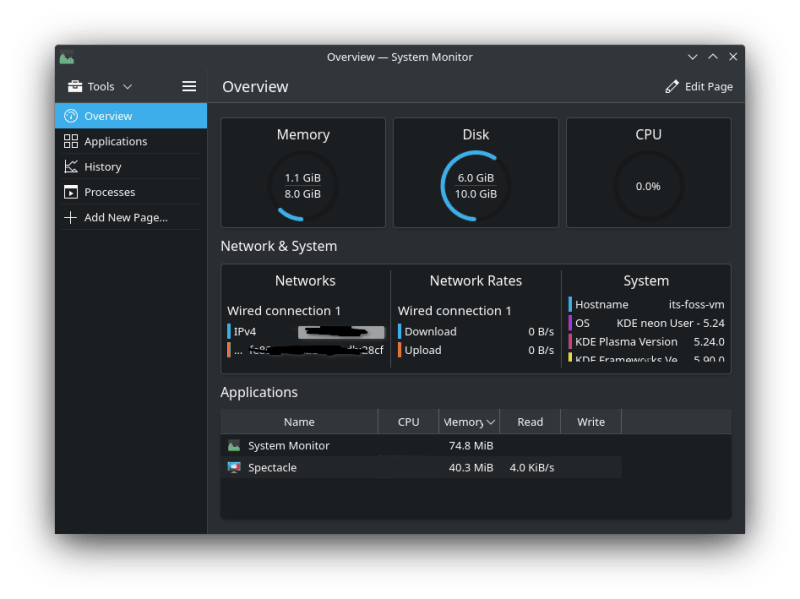
即使在截图程序运行的情况下,它消耗的资源也较少。
如果这还不能说服你,过去也有许多报告,比如 Jason 的报告,提到 KDE 是比 XFCE 更轻的桌面环境。
可用的发行版:GNOME 与 KDE
大多数流行的发行版都将 GNOME 作为默认(或唯一)的桌面环境。Fedora、Ubuntu 和 Pop!\_OS 是流行的例子。
你应该能找到许多有单独的 GNOME 版本的发行版。
至于 KDE,你可以尝试了解一下我们的 基于 KDE 的发行版 列表,或者寻找像 Kubuntu 这样的选择。在大多数主流发行版中,你可能不会发现 KDE 是默认选择的发行版,但你应该发现几乎所有的发行版都有 KDE 的变体。
那么,你应该选择什么来定义你的桌面体验?
对桌面环境的选择带给了你想要的桌面体验。
如果你想要简单、性能和众多的选项/工具,KDE 应该是一个常青的选择。
如果你想要一个现代的/更干净的外观,并且不介意不同的布局(或用户体验),GNOME 可以成为一个不错的补充。
虽然 GNOME 可能无法给你同样多的控制,但你仍然可以用它做很多事情。Pop!\_OS 是一个例子,它将 GNOME 作为桌面环境,并在其上添加扩展/功能,使其成为一个光鲜的桌面发行版。
所以,你需要评估什么对你的用户体验更重要。
我的看法:我会选择 GNOME 而不是 KDE,以获得独特/完美的桌面体验。
你会选择什么?请在下面的评论区告诉我你的想法。
常见问题:如果你还在为做出选择而感到困惑
看完比较后,你可能会有一些问题,所以我想解决一些潜在的问题:
1、为什么 KDE 不流行
KDE 可以说是继 GNOME 之后第二受欢迎的桌面环境。然而,它并不是主流发行版和 Ubuntu、Pop!\_OS、Fedora 等流行选项的默认选择;因此,你可以看到身边都是 GNOME。
2、GNOME 比 KDE 更稳定吗?
这两个桌面环境都是由有经验的开发者团队建立的,并定期进行修复和改进。
到目前为止,GNOME 已经有多次彻底的改变。所以,从这个角度来说,KDE 可以被认为是更一致和稳定的体验。
3、KDE 是否比 GNOME 更快?
虽然我们已经在文章中试图解决这个问题,但应该注意的是,性能取决于你做什么和可用的系统资源。
对于一些用户来说,最少的资源消耗可能是一个很大的胜利。而对某些人来说,随着可用资源的增加,差异也会逐渐消失。
4、KDE 比 GNOME 好吗?
KDE 具有更多的应用、自定义选项和额外的功能。然而,对于那些不希望获得任何此类选项的用户来说,它可能会让人感到不知所措。
如果用户喜欢简洁的用户体验,提供现代的外观,GNOME 可能是一个更好的选择。
归根结底,这都是你的喜好,而不是一个桌面环境的优势。
via: https://itsfoss.com/kde-vs-gnome/
作者:Ankush Das 选题:lujun9972 译者:geekpi 校对:wxy
本文由 LCTT 原创编译,Linux中国 荣誉推出